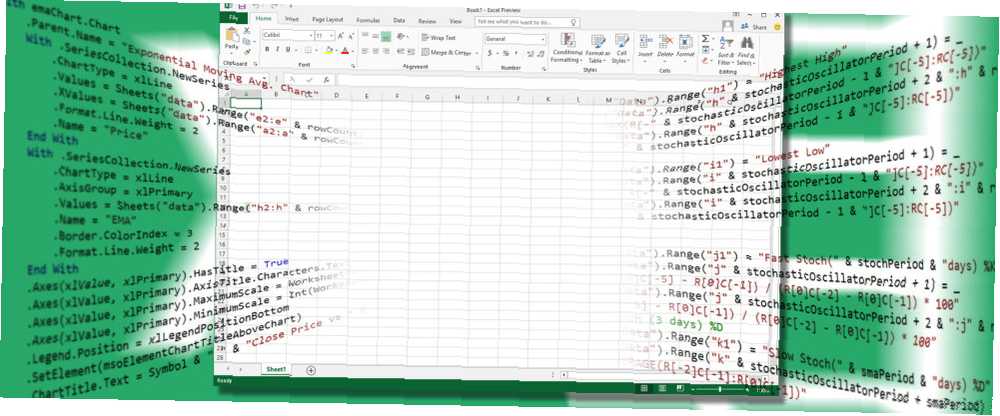
Edmund Richardson
0
4722
1245
Hvis du bruger Excel, skal du prøve dette magtværktøj!
Visual Basic for Applications (VBA) er Microsoft Office-programmeringssprog, der giver dig mulighed for at oprette makroer og brugerformer, tilføje en meddelelsesboks, udføre kode i et dokument som svar på en trigger og meget mere. Med VBA kan du supercharge dine Excel-regneark. Og du er bare nødt til at lære lidt om kodning Lær at kode i 12 uger med denne interaktive læring Bootcamp Lær at kode i 12 uger med denne interaktive læring Bootcamp Normalt pris til $ 499, kan du tilmelde dig nu denne interaktive kodningspakke til bare $ 29 - men vær hurtig, fordi denne aftale slutter 8. juli. .
Denne guide hjælper dig med at prøve dig på VBA med et simpelt projekt: en knap, der konverterer værdien af en valgt celle fra GBP til USD. Vi vil introducere dig til de måder, som VBA og Excel kan krydse hinanden. Denne korte tutorial vil sætte dig på en vej mod at oprette dine egne mere komplekse projekter.
Sådan kommer du i gang med VBA i Excel 2016.
Få adgang til udviklerkontroller
Før vi kan dykke ned i VBA, kan det være nødvendigt at åbne Excel og justere indstillingerne for at få vist fanen Udvikler som en del af båndet. For at gøre det, gå til Fil> Indstillinger> Tilpas bånd. Du kan også højreklikke på båndet og vælge Tilpas båndet ... mulighed.
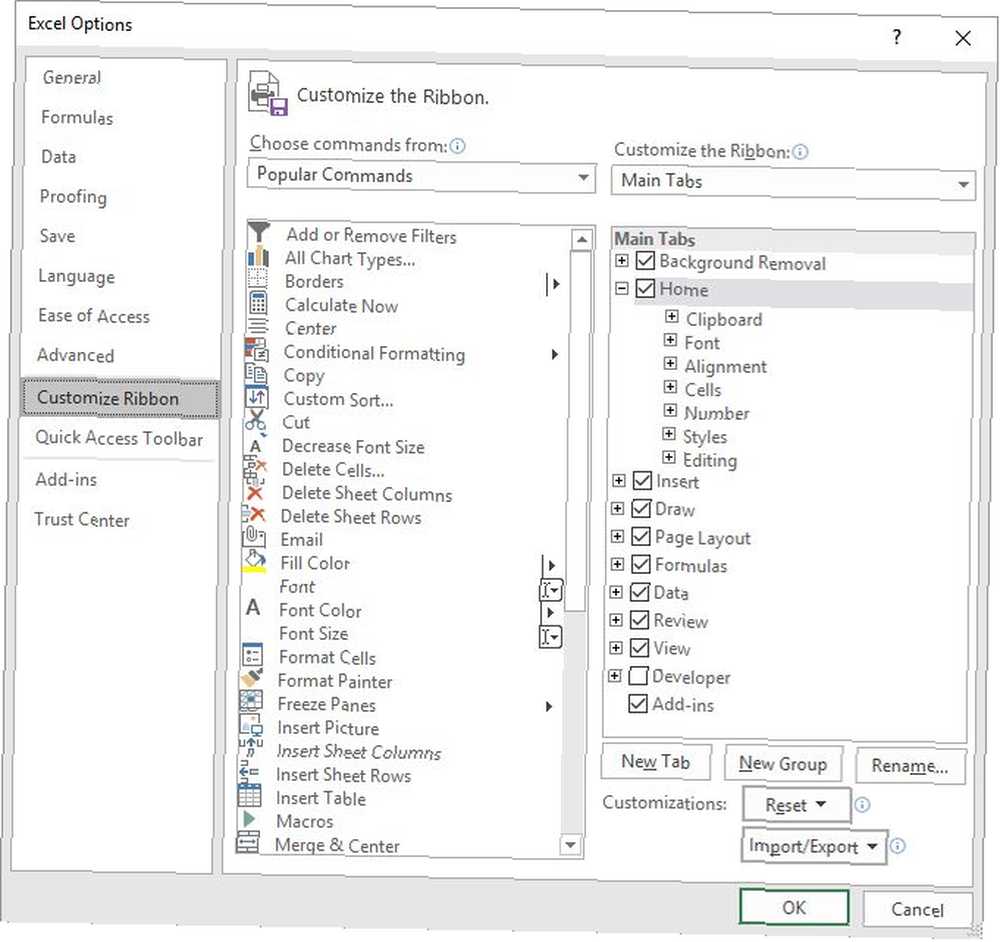
Under Tilpas bånd> Hovedfaner (liste til højre), tilføj og kontroller Udvikler mulighed (ikke afkrydset i billedet ovenfor).
Opret en knap
For at oprette vores valutakonverterer skal vi først indsætte knapelementet. I et andet trin knytter vi vores VBA-kode til den knap.
Åbn et nyt Excel-regneark, og naviger derefter til Udvikler fane. Brug Indsæt dropdown i Controls sektion for at vælge et ActiveX-kommandoknap.

Træk knappen ud til en passende størrelse og placer den et sted der er praktisk - du kan let ændre dette senere.
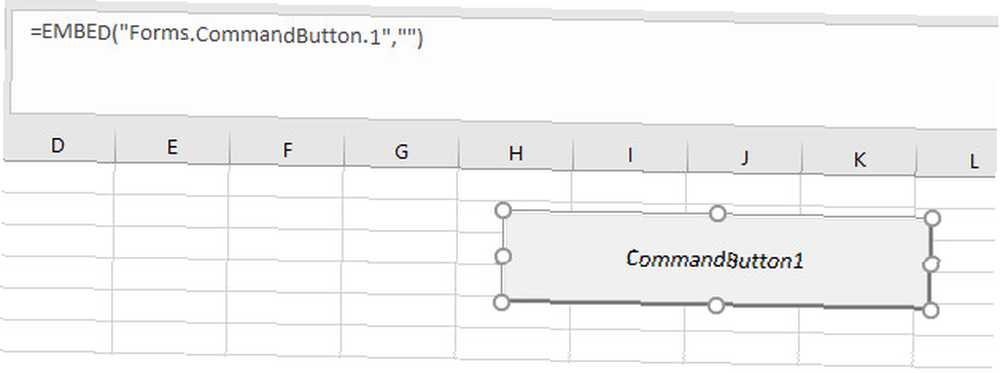
Nu vil vi vedhæfte koden. Højreklik på knappen, og vælg Ejendomme. Vi foretager to ændringer; vi vil ændre Navn som vi vil bruge til at henvise til knappen under kodning 10 tip til skrivning af renere & bedre kode 10 tip til skrivning af renere og bedre kode At skrive ren kode ser lettere ud, end det faktisk er, men fordelene er det værd. Her er, hvordan du kan begynde at skrive renere kode i dag. , og Billedtekst der viser tekst på selve knappen. Du kan vælge hvad du vil til disse labels, men husk, at du bliver nødt til at bytte ConverterButton ud for hvad du bruger i stedet, mens vi justerer koden.
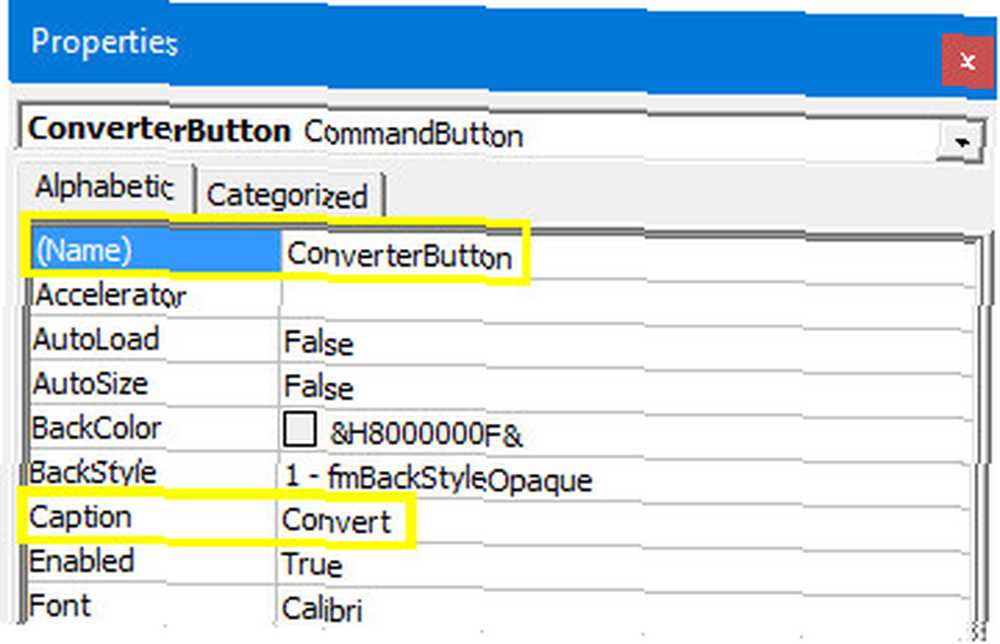
Nu er det tid til at give knappen en vis funktionalitet.
Tilføj nogle kode
Kodning med VBA foregår i et separat miljø til standard Excel-interface. Sørg for at få adgang til det Designtilstand er aktiv i Udvikler fanen, højreklik derefter på knappen, vi oprettede, og vælg Se kode.
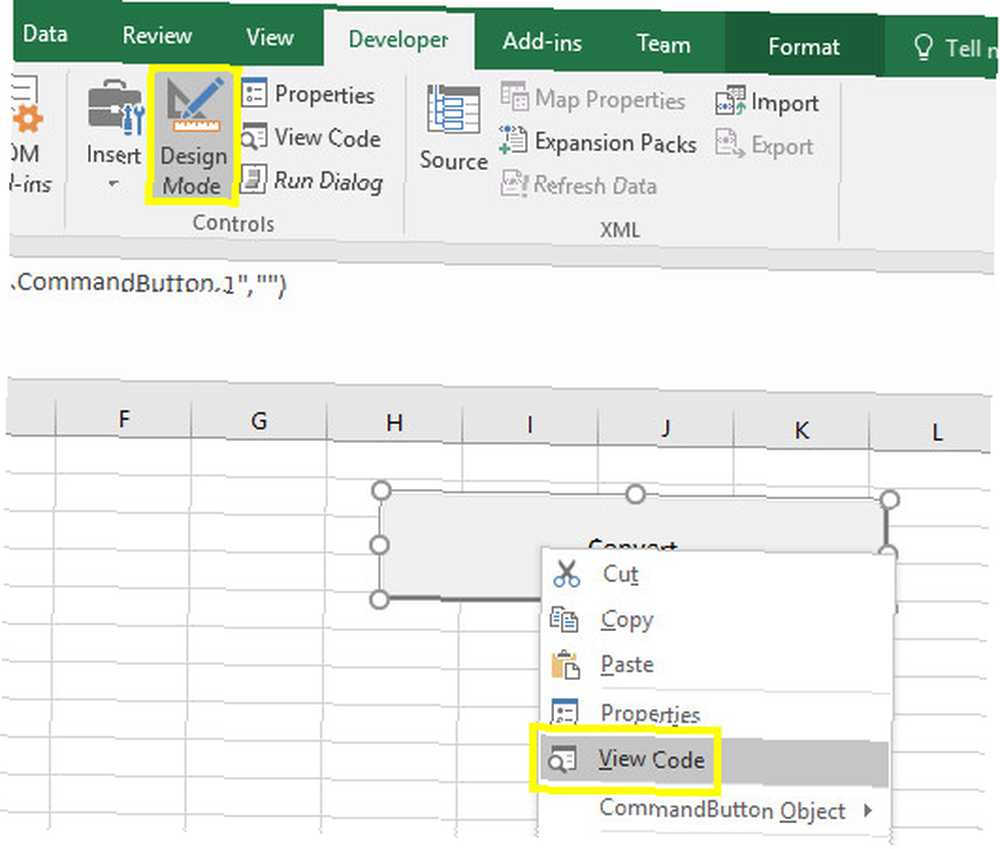
Du kan se et vindue som det nedenfor:
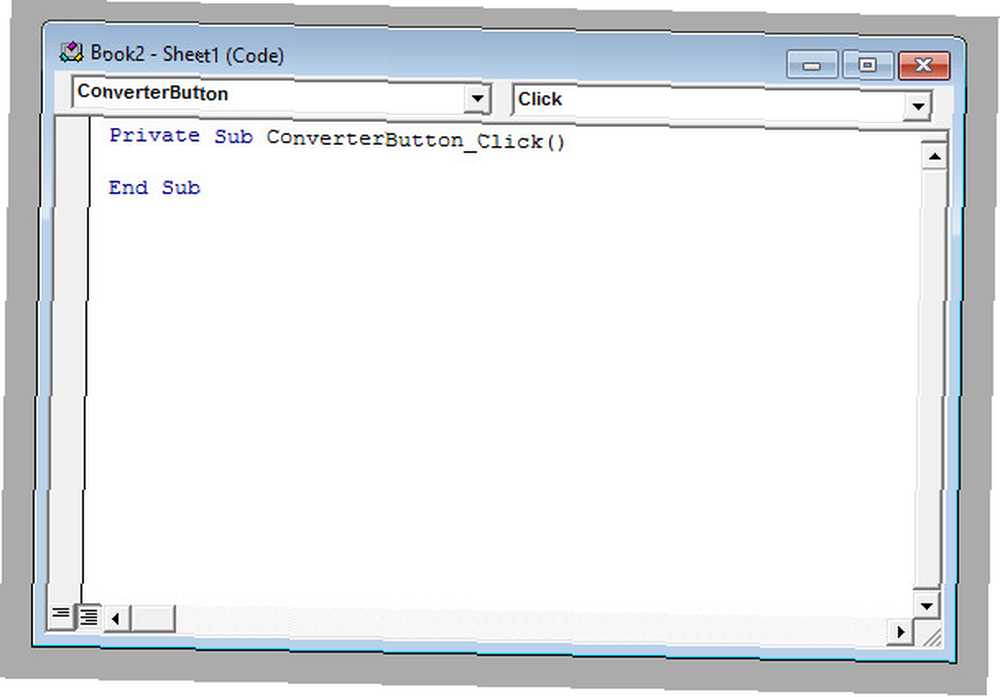
Start og slutning af vores kode er allerede på plads - de to blå stykker tekstbog tilføjer vores funktion, mens teksten i sort angiver, at vi angiver handlingen, der skal finde sted, når brugeren klikker på knappen Sådan opretter en interaktiv PDF Sådan opretter du en interaktiv PDF Interaktive PDF-filer giver dig mulighed for at tilføje video, lyd, hyperlinks og mere til dine dokumenter. Sådan opretter du en ved hjælp af Adobe InDesign. vi skabte. Hvis du valgte et andet navn end ConverterButton, skal du se det respektive udtryk i din version af dette vindue.
For at udføre proceduren for valutakonvertering bruger vi følgende kodelinje mellem de to, der allerede er oprettet til os:
ActiveCell.Value = (ActiveCell * 1,28)For at opdele det yderligere angiver dette kodestykke, at den nye værdi af den celle, som brugeren har valgt, vil være den aktuelle værdi ganget med 1,28 - valutakursen fra GBP til USD. Sådan ser det ud i VBA-vinduet:
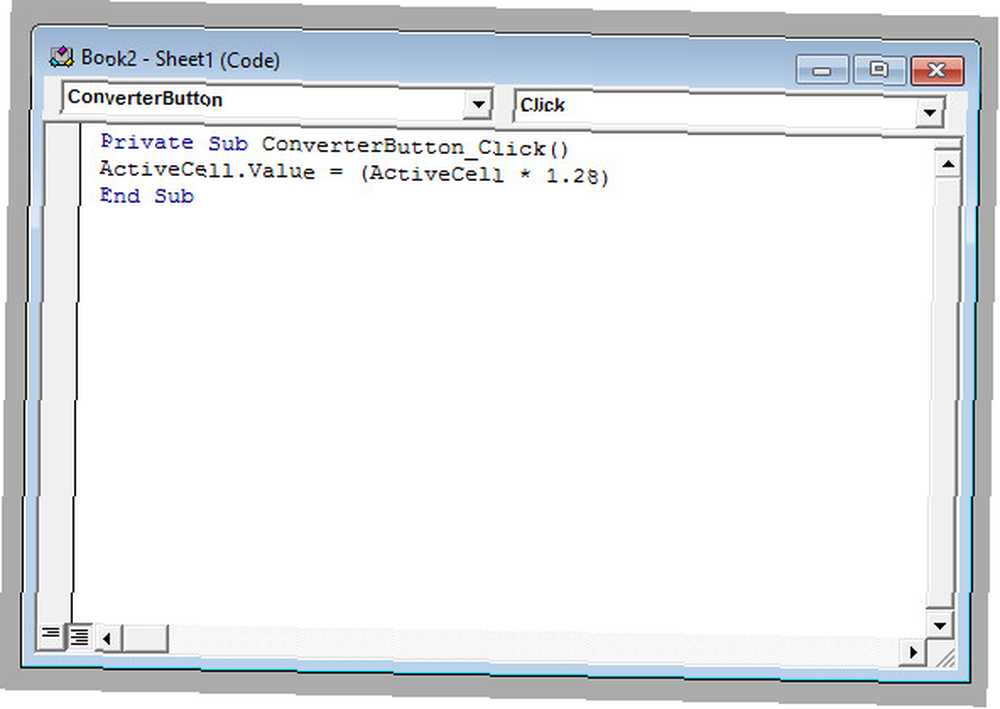
Luk derefter VBA-editoren gennem menuen Filer og gå tilbage til Excel.
Test dit arbejde
Det er nu tid til at se, om vores kode fungerer - men der er et vigtigt skridt at tage, før vi kan gøre det. Vi er nødt til at deaktivere Designtilstand for at stoppe yderligere ændringer af knappen og gøre den funktionel.
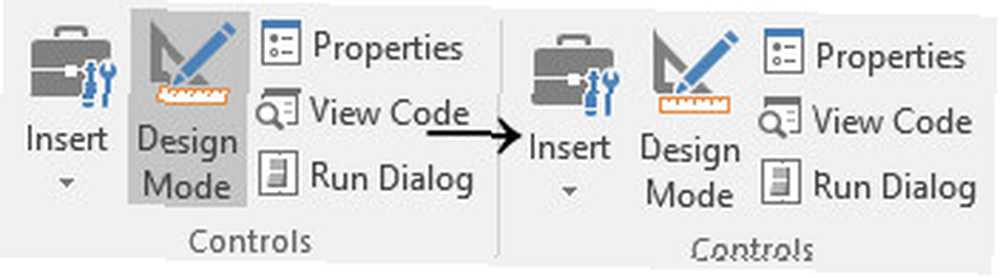
Indtast derefter et nummer i en celle, vælg den celle, og klik på din knap for at se, hvordan den virker dens magi. Forhåbentlig ser du værdien stige med cirka et kvart, hvilket betyder, at konverteringen er foretaget korrekt.
Næste skridt
Nu, hvor du har oprettet en knap og brugt den til at udføre VBA-kode i Excel, kan du bruge den samme grundlæggende metode til at udføre alle slags forskellige projekter. Du ønsker måske at oprette en simuleret dyse, der returnerer en tilfældig værdi, når du trykker på knappen, måske som en del af et større spil 6 Ikoniske spil, der er genskabt i Microsoft Excel 6 Ikoniske spil, der er genskabt i Microsoft Excel. Microsoft Excel kan nu også hjælpe dig med at udskyde. Excel-spil som 2048 er en god måde at slappe af mellem knusende tal på. Og de kan måske legende få dig nysgerrig efter avancerede Excel-formler. . Alternativt kan du oprette en knap, der kontrollerer indholdet af en specificeret celle mod en anden et andet sted i det samme dokument.
At gå i gang med projekter som disse udsætter dig for de forskellige funktioner i VBA. Vores valutakonverter er omtrent så enkel som den bliver - men det er det første skridt mod større ting. Hvis du lige er startet, skal du vælge projekter, der relaterer din læring til et grundlæggende mål eller en opgave, du er nysgerrig efter. Trin for trin bliver du mere fortrolig med, hvordan VBA fungerer.
Har du et spørgsmål om dette VBA-projekt? Spørg om hjælp, eller tilbud noget hjælp i kommentarerne herunder!











